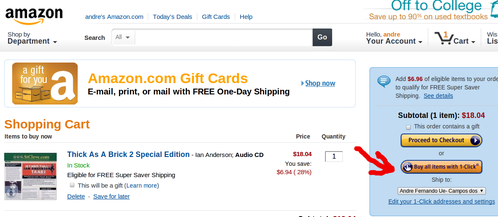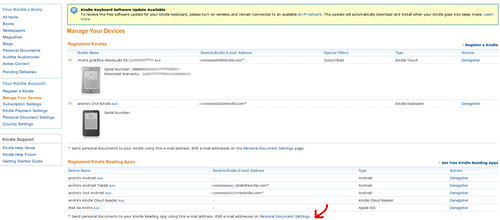Lendo formatos EPUB no Kindle com o Calibre
Este artigo mostra como utilizar o software Open Source Calibre, para ler livros no formato EPUB no Kindle, leitor de livros eletrônicos da Amazon.
[ Hits: 34.507 ]
Por: andre uebe em 07/08/2012
Kindle - Calibre
O Kindle
O Kindle é o leitor de livros eletrônicos criado pela empresa Amazon.A intenção inicial da Amazon ao criá-lo, não foi a de propor mais um leitor de livros digitais, mas propor um novo meio de venda e distribuição de livros.
Neste contexto, apesar dos concorrentes, o modelo Kindle da Amazon, apresentou um novo modelo de negócio ao conceber:
- Integração com a conta de usuário da Amazon;
- Biblioteca ilimitada em Nuvem [8];
- Sistema "1-click order", onde é possível comprar livros e outros itens, com apenas um clique (a Amazon conseguiu patentear esta ideia?!);
- Serviço gratuito de conversão de PDF com envio automático para a Nuvem pessoal (e, consequentemente, dos dispositivos Kindle) - no formato:
@free.kindle.com; - Compartilhamento - Para cada conta de usuário da Amazon é possível cadastrar vários dispositivos de leitura (Kindles, tablets, PCs etc).
Para cada dispositivo Kindle cadastrado, é possível criar uma "Conta de e-mail Kindle" <seu_email@kindle.com> e, para cada uma destas contas, é associado automaticamente, um "e-mail de push" <seu_email@free.kindle.com>.
Repare que este "E-mail push" é o e-mail original, sendo que, no domínio após o '@', é acrescido a palavra "free". Este "E-mail push", é um serviço interessante que permite o envio sem conexão física (uma vez que é utilizada a Internet - 3G Whispernet ou Wireless, do Kindle), para o seu Kindle.
Além do simples envio de arquivo, é possível via "E-mail push", fazer a conversão de PDF para o formato AZW, bastando para isto, anexar o PDF e escrever no titulo do e-mail a palavra "Convert".
O envio de arquivos para teu dispositivo de leitura só é possível pela autorização prévia de e-mails de envio, o que é feito no link em destaque pela seta, na imagem acima, e pelo cadastro dos referidos e-mails autorizados em "Approved Personal Document E-mail List", conforme a seguir:
Para mais detalhes sobre o Kindle [9] e outros leitores de e-book que fazem uso da tecnologia e-ink, pode-se acessar artigo [10] denominado E Ink - Leitor de E-Book Kindle e Amazon Cloud Reader.
Apesar das várias vantagens do Kindle, uma de suas limitações é aceitar apenas formatos:
- Kindle (.AZW, .AZW1) [11];
- PDF (.PDF);
- Text (.TXT);
- Unprotected Mobipocket (.MOBI, .PRC);
- Audible (.AA, .AAX);
- MP3 (.MP3).
Ou seja, o difundido EPUB nem pensar!
Como resolver esta questão, tornando possível ler arquivos EPUB no Kindle?
É aí que entra o software livre Calibre.
O software Calibre
O Calibre [12] é um gerenciador de livros eletrônicos, livre e aberto, criado em 2006 com o nome original de 'libprs500' (e, rebatizado de Calibre em 2008), juntamente com o lançamento do Sony PRS-500, primeiro leitor de e-book baseado na tecnologia e-ink [10] a ser comercializado nos Estados Unidos da América.Conforme desenvolvedores, o Calibre, utilizado em mais de 200 países, possui uma comunidade vibrante, com centenas de colaboradores. Aqui mesmo no VOL, existem diversos artigos sobre o Calibre, que valem serem lidos.
No Ubuntu, o Calibre faz parte do repositório de pacotes de maneira que a instalação pode ser feita por meio da Central de Programas do Ubuntu [13] , ou por linha de comando, digitando-se:
sudo apt-get install calibre
O Calibre está disponível para vários sistemas operacionais, além do GNU/Linux, possui ainda uma versão portátil para pendrives e afins:
É possível acessar o manual [14] e o vídeo tutorial [15] do Calibre, pela Internet.
2. Kindle - Calibre
3. De EPUB para o Kindle via Calibre
4. Referências
Espelhando a tela do smartphone Android no Linux via Wi-Fi (ADB + SCRCPY)
Atualização do Firmware da BIOS do Dell Inspiron via Linux
Instalando o Scanner Scanjet 2300c no Kurumin
Traduzindo legendas de maneira prática no Linux
Velox: Como configurar sua conexão após a mudança
Formatação especial no Open Office
Instalação do navegador Vivaldi no GNU/Linux
Monte seu próprio servidor de ICQ
Cafe Con Leche (Gerenciador de Lan House e Cyber Café)
Nota Fiscal Eletrônica 2.0 em linha de comando (parte 1)
Mais uma excelente dica do @andreuebe vlw!!!
Valeu, rony. Já tenho outro no prelo sobre o Kindle e o Calibre.
abs
E o artigo acabou de me ajudar. Nem lembrava da publicação, cheguei aqui via busca Google :)
Parabéns Uebe!
A propósito, me ajudou na conversão de um eBook livre de Java. Quem se interessar pela linguagem, segue o link para os livros:
http://www.oracle.com/technetwork/java/javase/downloads/java-se-7-tutorial-2012-02-28-1536013.html
Fabio
Obrigado. E valeu pela dica!
Tô todo prosa. Duas congratulações do criador do VOL. :-)
Bom dia,
Como faço para pesquisar um texto em vários livros ao mesmo tempo?
[6] Comentário enviado por sadrake em 19/11/2014 - 10:35h
Bom dia,
Como faço para pesquisar um texto em vários livros ao mesmo tempo?
Sadrake
Especifique mais tua pergunta. Pesquisar o texto em qual ambiente? Em arquivos armazenados no teu computador, por exemplo?
Tenho uma dica para todos vocês ai....essa publicação ai Lendo formatos EPUB no Kindle com o Calibre, excelente, mas eu prefiro fazer essa mesma coisa ai com o meu google drive, lá existe uma aplicação chamada de CloudConvert, funciona assim:
1 você envia o seu arquivo para o google drive.
2 com o arquivo no google drive você clica com o botão direito do mouse no arquivo.epub, e escolha a opção abrir com.
3 você vai ser redirecionado a uma pagina de conversão do google.
4 aí é só você escolher o formato PDF e aguardar que seu arquivo vai estar na mesma pasta convertido em PDF
MUITO FACIL
Patrocínio
Destaques
Artigos
Trabalhando Nativamente com Logs no Linux
Jogando Daikatana (Steam) com Patch 1.3 via Luxtorpeda no Linux
LazyDocker – Interface de Usuário em Tempo Real para o Docker
Dicas
Linux Mint: Zram + Swapfile em Btrfs
O widget do Plasma 6 Área de Notificação
Tópicos
Quando vocês pararam de testar distros? (16)
Quero instalar, configurar, setar tamanho do rsyslog. (5)
Top 10 do mês
-

Xerxes
1° lugar - 115.170 pts -

Fábio Berbert de Paula
2° lugar - 58.760 pts -

Buckminster
3° lugar - 29.229 pts -

Alberto Federman Neto.
4° lugar - 19.454 pts -

Mauricio Ferrari
5° lugar - 18.234 pts -

Alessandro de Oliveira Faria (A.K.A. CABELO)
6° lugar - 17.988 pts -

edps
7° lugar - 17.015 pts -

Diego Mendes Rodrigues
8° lugar - 16.879 pts -

Daniel Lara Souza
9° lugar - 16.048 pts -

Andre (pinduvoz)
10° lugar - 15.735 pts